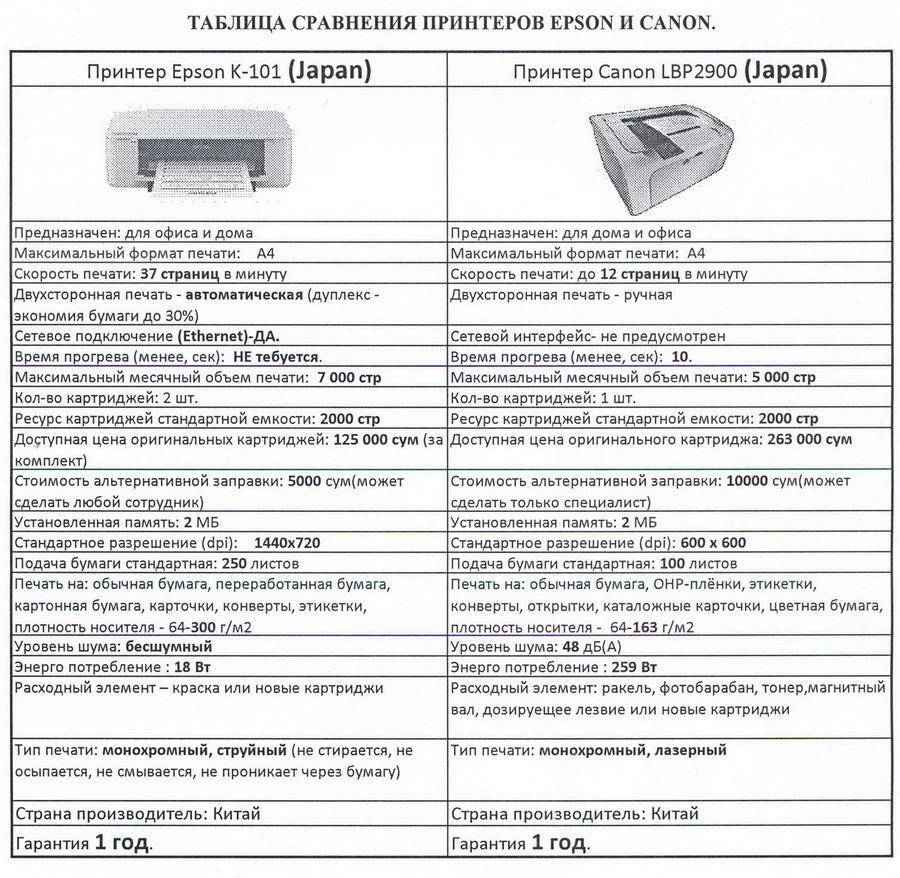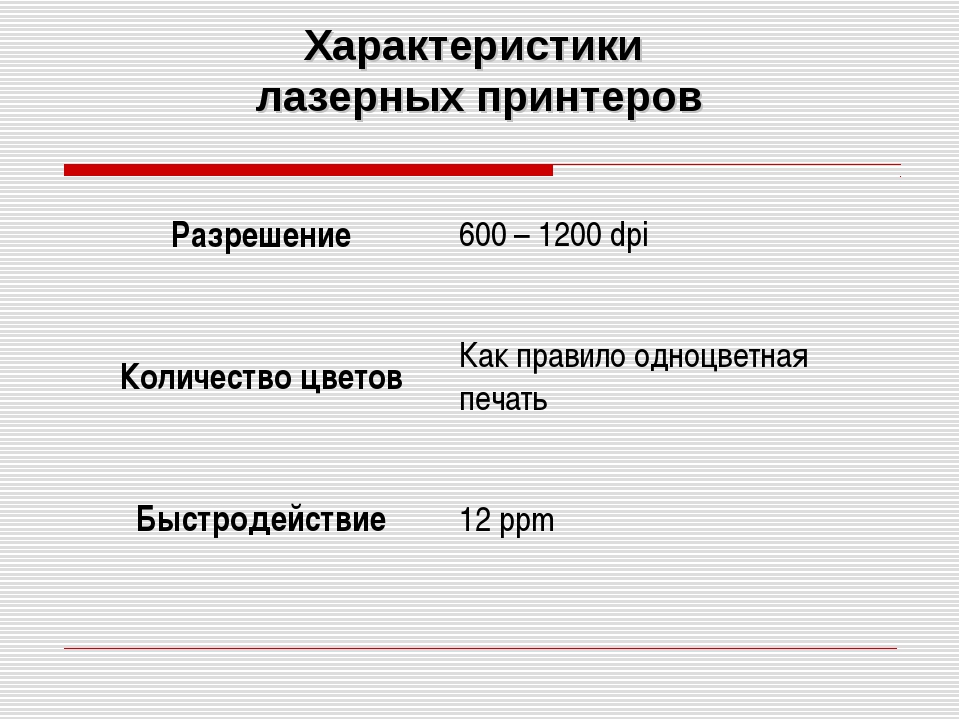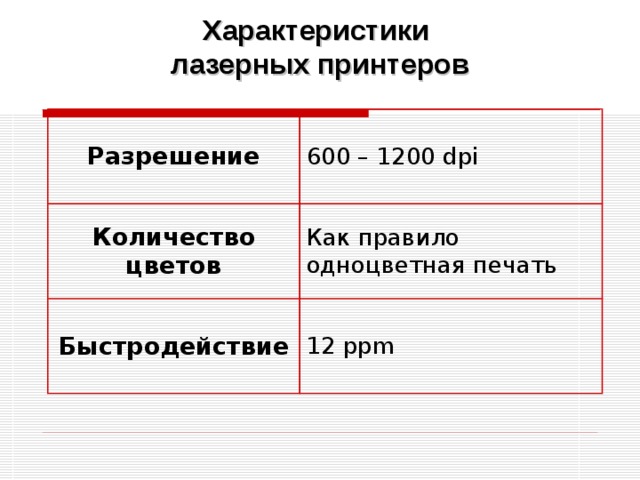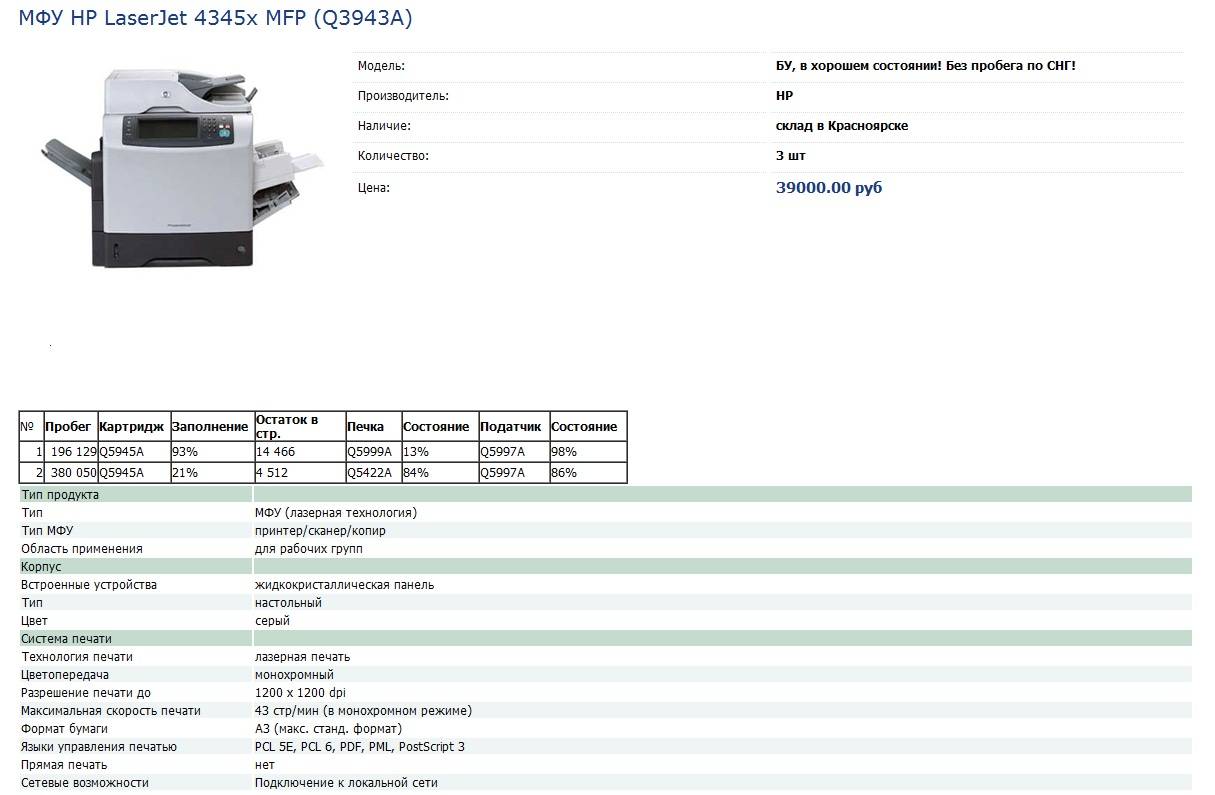Какие бывают МФУ
Прежде, чем начать выбирать МФУ, нужно ответить себе на главный вопрос: зачем вы его покупаете. От этого будет зависеть оптимальный тип устройства. Чаще всего МФУ берут для печати, но для документов и для фотографий нужна разная техника.
Лазерные МФУ
Этот тип устройств оптимально подойдет в том случае, если требуется печатать большой объема текстового материала. Самые простые модели имеют только черный картридж, соответственно, монохромную печать.
Преимущества:
- Высокая скорость печати.
- Простота и надежность.
- Отсутствие шума и вибрации в процессе работы.
- Тонер не склонен к засыханию при длительном простое устройства.
- Монохромные модели стоят недорого.
- Частота печати не влияет на работоспособность.
Цветные лазерные МФУ — дорогостоящие модели, которые предназначены для печати документов, содержащих цветные изображения: инфографику, элементы оформления, картинки. Однако для печати художественных фотографий больше подходят струйные модели с 6-цветами.
Струйные МФУ
Они работают по другому принципу печати: матрица с помощью набора сопел переносит на бумагу изображение по точкам. Такая технология может обеспечить более высокое качество печати, но у бюджетных струйников оно ничем не отличается от лазерных моделей.
Струйная печать обходится дороже, но есть МФУ с системой непрерывной подачи чернил (СНПЧ), которая заметно сокращает расходы за счет отказа от использования картриджей. СНПЧ можно установить в большинство устройств и отдельно.
Преимущества:
- Простота заправки картриджей.
- Экономия чернил достигается при соединении с СНПЧ.
- Высокое качество фотографий.
При сравнении с лазерными моделями струйные принтеры им проигрывают в скорости печати и присутствии ощутимой вибрации во время работе. Кроме этого, при длительном простое оборудования чернила могут засохнуть, а вместе с ними и печатающая головка, восстановление которой требует дорогостоящего ремонта.
Разрешение в графических редакторах
Когда создаётся изображение в графическом редакторе, то в начале работы определяются его размеры. Объём всякого растрового изображения в пикселях можно просмотреть в специальном контекстном меню.
В графическом редакторе ещё можно посмотреть размеры картинки, которая в нём обрабатывается. К примеру, в графическом редакторе Gimp в окне «Смена размера изображения» отображается размер картинки в пикселях, миллиметрах, дюймах и прочих единицах на выбор пользователя.
Если картинка подготавливается к отображению на экране, тогда её ширина и высота задаются в пикселях, чтобы знать, какую часть экрана она будет заполнять. Если картинка подготавливается к печати, тогда её размер задаётся в единицах длины, чтобы знать, какую часть листа она будет заполнять.
Лазерный принтер и его разрешение печати
Собираетесь приобрести лазерный принтер или МФУ или ищете типографию, выполняющую лазерную печать? Помните одно: выведенный нами закон «больше точек – качественней изображение» здесь бесполезен. Поскольку он бессилен в случае с лазерной техникой, то есть с принтерами и МФУ. Они являются носителями мультибитного метода полноцветной печати, то есть изготавливают объекты, сравнимые с изделиями устройств с большим разрешением печати. Обсудим подробнее.
Как мы говорили, любая картинка формируется из пикселей, тогда как последние образуются точками по принципу: on или off, то есть точка есть либо ее нет. В первом случае используется один из четырех существующих каналов цвета: голубой (cyan), красный (magenta), желтый (yellow) и черный (black). Уточним, что точки из одного канала полностью совпадают.
При помощи мультибитного метода принтеры и МФУ способны на большее, чем привычное выставление точек в режиме on-off. При данной методике одной цветной точке может быть присвоено максимум до 16 оттенков. Они формируются посредством работы с одним тонером, а именно, изменения его плотности. Краски на таком изображении обычно кажутся гораздо чище, чем в условиях привычной технологии изготовления при выбранном разрешении.
В связи с этим традиционно применяется понятие «эквивалентный разрешению 9600 точек на дюйм». Оно позволяет определить уровень изделий с разрешением печати принтера 600×600 точек на дюйм с использованием мультибитного метода. Плюс подобного метода заключается в том, что он дает возможность изготавливать высококачественные цветные материалы, сохраняя число вертикально расположенных точек в одном дюйме и время, затрачиваемое при работе техники.
Посмотрите на два приведенных примера. Сразу видно: левый текст, воспроизведенный принтером с мультибитной технологией, гораздо четче, чем картинка от сопоставимого аппарата с разрешением печати для принтера 600×600 точек. Отметим, что он не уступает изображению, выполненному машиной с показателем 1200×1200 точек.
Добавим, что разница качества воспроизведения принтером с разрешением 1200×1200 точек на дюйм и прибором с разрешением 600×600 точек на дюйм от этого же производителя совсем незначительная. Всему виной особенности устройства глаза человека: на удалении от объекта в 25 сантиметров мы не можем различить такие мелкие объекты, как точки, находящиеся на расстоянии в 0,04 мм друг от друга. Поэтому человеческий глаз не распознает отличие между разрешением печати для принтера 600х600 и разрешением 1200х1200 точек. В первом случае расстояние между точками немного превышает 0,04 мм, а в следующем варианте оно находится в нашем диапазоне восприятия.
Сделаем вывод: очень важно запомнить, что большое количество точек на дюйм не всегда способно предоставить значительно более высокий уровень печатного продукта
Какой принтер лучше купить струйный или лазерный?
Как вы уже поняли, ответ на этот вопрос в значительной степени зависит от цели, для которой вам нужен принтер. Если вы будете печатать в небольших объемах, но регулярно, можно рассмотреть струйную модель: такой вариант обойдется дешевле и позволит печатать с высоким разрешением (например, фотографии)
Если печатаете нерегулярно или в значительных объемах, при этом разрешение не так важно — лучше выбрать лазерный принтер
- Лазерный принтер: обзор уровня энергопотребления и расходов на печать
- Струйные МФУ: цены, устройство, качество печати
- Лучшие карманные принтеры для телефона
Фото: Flickr, Wikimedia Commons, компании-производители
Струйный принтер
Есть несколько типов струйных принтеров:
- Обычный принтер
- Фотопринтер
- МФУ – Многофункциональное устройство (принтер, сканер, копир)
Если Вам нужен принтер для цветной или черно-белой распечатки документов, таких как документы Word, таблицы Excel, веб-страницы или сообщения электронной почты, то обычный принтер является подходящим вариантом для работы. Также этот тип принтера является самым дешевым.
Если Вы заинтересованы в печати фотографий высокого качества, фотопринтер будет лучшим выбором. Большинство фотопринтеров могут печатать фотографии высокого разрешения, и их будет сложно отличить от фото, напечатанных в профессиональной фото полиграфии.
Если Вам нужна возможность делать копии документов и сканировать документы и фотографии в компьютер, а также, само собой, печатать фотографии и документы, то лучший выбор это многофункциональное устройство (МФУ). Некоторые МФУ могут печатать с фотопленки, наносить рисунки на специальные DVD и CD диски, а также работать как факс.
Плюсы и минусы струйных принтеров
Плюсы струйных принтеров:
Меньший размер – большинство струйных принтеров относительно небольшие и могут поместиться в ограниченном пространстве. МФУ немного больше, но все еще, как правило, меньше, чем лазерные принтеры и намного меньше, чем обычное офисные копировальные аппараты.
Низкая стоимость – струйные принтеры, в целом, имеют более низкие цены, чем лазерные.
Дешевые струйные картриджи – картриджи для струйных принтеров в последние несколько лет стали значительно дешевле в цене. Также обычно сами чернила стоят дешевле, нежели тонер для лазерных принтеров.
Легкая замена картриджей – в струйных принтерах замена картриджей осуществляется очень легко и быстро.
Отличное качество фото – струйные принтеры для фотопечати могут показывать отличные результаты. С ним зачастую нет необходимости печатать фотографии в полиграфии.
Минусы струйных принтеров:
Менее эффективное использование чернил – струйные принтеры имеют более высокую стоимость одной страницы, когда речь заходит о печати, в связи с их довольно неэффективным применением чернил. По сравнению со струйными, лазерные принтеры с использованием тонера, гораздо более эффективные.
Медленная печать больших документов – печать документов с несколькими страницами, на струйном принтере, займет немного больше времени, чем с лазерным принтером.
Затруднительная очистка – очистка струйного принтера не легкая задача. Струйные картриджи иногда могут течь, чернила из них останутся на всем на что попадут, в том числе на руках и одежде.
В целом, струйный принтер наиболее распространенный выбор потребителей. При посещении магазинов электроники можно увидеть больший выбор струйных принтеров, нежели лазерных. Зачастую потребители нуждаются в хорошем качестве печати по низкой цене, и струйные принтеры этому соответствуют.
Соотношение скорости работы и разрешения. Режимы
Совершенно по-разному может выводить страницы струйный принтер. Разрешение, скорость печати и качество являются взаимосвязанными параметрами. Их можно корректировать на уровне драйверов системы печати. Производители задают в софте такие режимы вывода страниц:
Черновой. При его активации разрешение понижается до 600х600/1200х600. Это, в свою очередь, ухудшает качество, но повышает скорость вывода листов. Наиболее оптимально использовать этот режим при печати текста или таблиц.
Начальный или, как его иногда еще обозначают производители, низкое качество. Разрешение носителя при задании такого режима работы увеличивается до 2400х1200, качество становится лучше, а вот быстродействие снижается. Как и предыдущий режим, этот тоже наиболее оптимально подходит для вывода текста или же таблиц.
Средний режим характеризуется еще большим увеличением количества точек на один дюйм до 4800х1200. Скорость работы системы документооборота уменьшается, но вот качество существенно улучшается. В этом случае уже лучше печатать обычные картинки.
Максимальный/Фотокачество. Такое высокое качество оптимально использовать лишь только для вывода фотографий. Разрешение в этом случае максимальное и может достигать 5760х1440. Скорость функционирования уменьшается до 90 секунд на одно фото 10х15.

Как отличить принтеры по внешнему виду
Есть сравнивать МФУ и принтеры, то первые всегда, как правило, больше, чем обычный печатник, так как совмещают в себе сразу три узла – печатающий, копирующий и сканирующий. Но могут и не отличаться внешне от отдельного принтера. В подавляющем большинстве случаев МФУ на корпусе имеют дисплей для удобного управления устройством без компьютера, может быть много кнопок на лицевой или верхней панели.
Насчёт принтеров, то устройства с лазерной и струйной печатью различить довольно сложно. Но струйный принтер можно сразу распознать, если видны внешние контейнеры с чернилами или отсеки для определения оставшегося уровня красок. В остальном, у лазерного принтера и струйника могут быть практически идентичные дизайны.
Как повысить разрешение
Базовым вариантом повышения разрешения является использование в печатающей головке дюз, которыми выпускаются капли разного размера. В лазерных модификациях с этой целью требуется воспользоваться тонером, имеющим минимальные по размерам красящие частицы.
Технология точек неодинакового размера была впервые использована знаменитой компанией Hewlett-Packard. В этом случае самые крупные точки окружались более мелкими элементами, что дополнялось смешиванием точечных отпечатков разновеликих капель, а также обеспечивало сглаживание зубцов при повышении качества цветовой передачи.
Разрешение изображения
Разрешение изображения – это число пикселей на единицу длины картинки. Чем больше разрешение, тем большее число пикселей помещается в дюйме и тем более мелкими они являются: детализация повышается, и оригинал отображается точнее.
Для того чтобы картинка оптимально размещалась на экране, нужно согласовать число точек в картинке, пропорции сторон картинки с соответствующими параметрами устройства показа. Картинка качественно отображается на экране, если её разрешение не меньше разрешения монитора.
Если у картинки большее изображение, тогда при увеличении её масштаба, другими словами, при приближении изображения, воспроизводятся незаметные ранее детали. При приближении картинки с разрешением, которое не превышает разрешение экрана, заметно выделяются отдельные пиксели, то есть, картинка «распадается» на цветные прямоугольники. Потому при подборе красивых обоев на рабочий стол размер картинки в пикселях должен быть как минимум равным установленному разрешению монитора, иначе изображение окажется нечётким и размытым.
При выводе на бумагу цифровые изображения изменяются под физические возможности принтера.
В чем отличие по скорости и качеству печати
Обе характеристики разнятся, значит, нужно обращать внимание на параметры в первую очередь, в зависимости от предполагаемого места использования
Где лучше скорость печати
Для домашнего использования, печати нескольких листов ежедневно, скорость не имеет большого значения. Подождать, пока распечатаются 10 листов даже на струйном агрегате не составит труда. А вот когда нужно быстро печатать много страниц, выбирать лучше лазерный принтер.
Скорость измеряется в количестве отпечатанных страниц за минуту (стр/мин). У струйной оргтехники за минуту может выходить порядка 10-11 листов, а если принтер сильно дешевый, то скорость вообще может быть всего 5-6 листов. Причем для черно-белой и цветной печати значения могут отличаться в 2 раза.
Например, МФУ HP Smart Tank 615 в минуту при монохромной печати выводит 11 страниц, в то время как в цветном режиме принтер выпускает всего 5 страниц.
Для объемной потоковой печати в условиях небольшого, а тем более большего офиса, рекомендуется лазерная оргтехника. Если нужен принтер для дома, а печать ограничивается несколькими страницами, можно обойтись струйным МФУ или одиночным принтером.
В последнем случае между обоими аппаратами может не быть сильной разницы в скорости, так как в лазерных принтерах запуск распечатывания дольше. То есть до момента выхода первой страницы проходит больше времени. Это связано с тем, что сначала происходит подготовка принтера к печати, выполняется разогрев термического узла до необходимой температуры, чтобы зафиксировать порошок на странице.
А вот на большом объеме листов лазерная технология сильно обгонит струйную.
Качество текста, картинок и фотографий
Порошковый принтер преимущество работает на одном ч/б картридже. Следовательно, распечатать цветной лист не выйдет. Даже, если планируете приобрести для дома лазерный цветной печатающий аппарат, то распечатанная фотография будет не самого лучшего качества.
Передача тонов при смешивании тонера хуже, чем при печати жидкими чернилами. Да и такая характеристика, как разрешение, у струйников выше. Значит, если нужно получить цветные страницы в наивысшем качестве, то лучше печатать фотографии на струйном принтере.
Лазерные устройства тоже хороши в плане качества оттиска, но они, как правило, изначально предназначены для производительности, то есть скорости.
А вот для черно-белой печати обычного текста тип принтера не так важен. Различие в качестве текста у обеих разновидностей практически не отслеживается. Поэтому лучше приобретать тот принтер, который удовлетворяет другие требования, описанные выше и ниже.
Возможность засыхания и последствия
Тонер в тубе у лазерного картриджа не засыхает. Значит, проблем с возобновлением печати после длительного простоя принтера без работы не будет. Единственное, за сильно долгое время тонер может залежаться, утрамбоваться внутри отсека с порошком. В таком случае картридж достается с принтера и хорошо встряхивается. После, работа возобновится до прежнего уровня, никаких очистительных процедур и сложных действий по реанимации делать не нужно. Это является несомненным достоинством лазерного принтера перед струйным.
А вот жидкие краски могут сильно пачкать внутренности принтера, и что самое главное, засыхать. Из-за этого в соплах головки принтера образуются пробки из засохших чернил, что не дает попасть красящему веществу на лист бумаги.
Чтобы засыхания не происходило, требуется печатать хотя бы по одной ч\б и цветной странице каждую неделю. Это не дает застаиваться чернильным краскам в картридже, сопла периодически будут прочищаться собственными чернилами.
Если уже засорение произошло, то потребуется выполнить чистку головки. В программном обеспечении принтеров всегда есть опции для обслуживания, где и можно запустить программную очистку. В запущенных случаях промывка делается в ручном режиме с помощью чистящего средства.
Что выбрать для объема
Для быстрого выполнения печати огромного числа страниц однозначно стоит подобрать лазерный аппарат. Другой тип печати не предназначен для бесперебойной работы в течение длительного времени. Печатающая головка из-за интенсивной печати может сильно перегреваться, что приводит к снижению качества и полному выходу из строя детали.
Покупатель осторожней Вас обманывают
Вы,
возможно, видели рекламу и технические
описания планшетных сканеров, в них
изготовитель соблазняет Вас большими
цифрами разрешающей способности. Вы
естественно видели спецификацию 600 x 1200
точек на дюйм? Вы узнали, что точки на
дюйм – неправильный термин (сканер имеет
параметр – количество выборок на дюйм –
spi), но
это – незначительная неточность, по
сравнению с фактом, что этот сканер
может сканировать с оптической
разрешающей способностью только 600 ppi.
Датчик в планшетном
сканере – это строка ПЗС (матрица
приборов с зарядовой связью), от которой полностью
зависит разрешение. В этом случае,
датчик ПЗС имеет 600 трёхцветных элементов в пределах одного
дюйма, способных создавать 600 пикселей в
дюйме. Что
же делает второе число в техническом
описании? Он характеризует шаговый
двигатель сканера, который перемещает
ПЗС вверх и вниз по ложу сканера. Шаговый
двигатель может перемещать матрицу с
шагом 1/1200 дюйма. Что происходит при
сканировании на 1200 ppi.
ПЗС может фиксировать максимум только 600
пикселей в дюйме, при перемещении с
шагом 1/1200 дюйма выборки
получаются прямоугольной формы и программное
обеспечение сканера вычисляет из полученых выборок значение пикселя, которое будет записано в файл изображения. Часто встречается рекомендация сканировать с разрешением кратным максимальному оптическому разрешению сканера – это было бы справедливо только в одном случае – физическое отключение “неиспользуемых” элементов ПЗС, что не реализовано ни в одном сканере. Поэтому сканируйте с разрешением необходимым для получения нужных Вам размеров файла (не превышающим максимальное оптическое разрешение сканера).
Какое значение разрешения является оптимальным для печати
Теперь возникает вопрос о том, насколько большим должно быть разрешение для печати, чтобы распечатать профессиональную фотографию действительно хорошего качества? Согласно мнениям многих специалистов в этой области данное значение должно составлять около 300 пикселей на каждый квадратный дюйм. При такой печати точки будет располагаться друг к другу достаточно близко, благодаря чему распечатанная картинка получится действительно четкой и с необходимой степенью резкости.
Если вас интересует разрешение фото для печати а4, то в таком случае в зависимости от обстоятельства и сюжета данный параметр должен составлять от 180 до 300 пикселей на каждый дюйм. Но в целом отличным вариантом во многих случаях является значение равное 240 dpi.
Для изготовления стендов, которые будут использоваться в рекламных целях и билбордов, имеющих большие размеры, разрешение должно составлять около 360 точек на дюйм. Благодаря этому зернистость фотографии практически пропадет. А вот использование более высокого разрешения в этом случае является нецелесообразным решением, т.к. это отразится на стоимости отпечатка, который станет на порядок дороже.
Если картинка предназначена для просмотра с довольно близкого расстояния, к примеру, 30-40 см, то лучше выбрать значение равное 720 dpi. В таком случае все мелкие детали изображения будут проработаны достаточно четко. Безусловно, это отразится на себестоимости.
Для печати интерьерного типа следует использовать значение 5760х1440 dpi. Благодаря этому такие изображения будут смотреться превосходно с любого расстояния. Их цвета будут яркими и весьма насыщенными.
E.4.4. Фотопечатающие устройства
Для печати цветных фотографий высокого качества на фотобумаге используются фотопечатающие устройства. Эти устройства могут печатать как аналоговые изображения (с негативной кинопленки), так и цифровые изображения (например, записанные на дискетах). Фотопечатающие устройства изготовляются производителями фотоматериалов, и принцип, используемый при печати, автору не известен (вероятно, это разновидности струйной и сублимационной печати). Фотопечать имеет следующие особенности:
- фотокопии имеют среднюю цену копии (0.05 – 0.33 доллара США);
- фотопечать предназначена для печати различных экземпляров ограниченным числом копий;
- качество фотографий – самое высокое;
- фотопечать на предназначена для подготовки деловой графики, каталогов и т.п.
E.5. Учет разрешения при выводе изображений
При выборе разрешения для печати цветных публикаций и фотографий необходимо учитывать следующие соображения:
- Необходимо учитывать технологии, по которой создается цветное изображение. Различают следующие технологии создания цветного изображения:
- изображение на ЭЛТ-дисплее. Для него характерно низкое разрешение (до 96 dpi – – “точек на дюйм”). Однако каждый пиксель на нем имеет собственный цвет. Поэтому для вывода на монитор не требуется растрирование и цветоделение – изображение в виде растра выводится на монитор “как есть”, без дополнительных преобразований. Линеатура на экране дисплея равна половине его физического разрешения (dpi = 2*lpi).
- изображение на фотопленке, фотобумаге, полученное оптической печатью или печатью на струйном или сублимационном принтере. Данная печать является “аналоговой” в том смысле, что хотя и происходит растрирование и цветоделение при выводе на печать, размер растра (цветных точек, формирующие изображение) имеет непостоянный размер. Следовательно, говорить о “физическом” разрешении данного вида печати говорить бессмысленно. Более важным параметром качества (к сожалению, редко приводимым изготовителями фототехники) является параметр линеатура (“линий на дюйм, lpi). Таким образом, на этих устройствах можно получить фотографии высокого качества, полученные при исходном разрешении 100 dpi. В любом случае не рекомендуется при выводе на печать указывать разрешение, большее 300 dpi.
- изображение, полученное при печати на типографском оборудовании и лазерном принтере. Это – “классический” способ передачи цвета, с использованием классического растрирования и цветоделения (CMYK-палитра). Все точки растра здесь имеют одинаковый размер, поэтому действует всем известное соотношение между разрешением в dpi, линеатурой в lpi и количеством передаваемых оттенков:
Поэтому, выбирая максимальное разрешение для печати на этом оборудовании, следует точно знать линеатуру и количество передаваемых цветов.
Необходимо рассчитать минимальную и максимальную линеатуру растра. Линеатура – это количество элементов изображения (линий), которое укладывается в промежуток определенной ширины и которое может различить глаз человека на изображении. Линеатуру проверяют при помощи так называемой “миры” – прямоугольники, на которые нанесен в виде линий или окружностей рисунок с разными промежутками между линиями. Линеатурой для данного устройства будет мира с минимальными промежутками, еще различаемых глазом, деленная на 1,5 (коэффициент, учитывающий “неоднородность” миры).
При слишком низкой линеатуре изображение выглядит “корявым”, на нем виден растр печати. Также есть и ограничения на максимальную линеатуру – она определяется количеством передаваемых оттенков при печати и физическим разрешением печатающего устройства. Наиболее “комфортная” линеатура – 50 – 200 lpi.
Необходимо учитывать количество цветовых оттенков, которое должно присутствовать на фотографии. Оно определяется из соображений, представленных в пунктах 1 и 2. Смотри соответствующую формулу.
Исходя и вышеназванных соображений, можно указать рекомендуемые разрешения при выводе цветных публикаций:
| Название устройства | Рекомендуемое разрешение |
|---|---|
| Экран дисплея | 72 – 96 dpi |
| Факсовый аппарат | 100 – 200 dpi |
| Матричный принтер | 100 – 180 dpi |
| Струйный принтер | 200 – 300 dpi |
| Сублимационный принтер | 200 – 300 dpi |
| Цветной лазерный принтер | 300 dpi |
| Фотовыводящее устройство | 3000 dpi |
| Документ для офсетной печати (перед его цветоделением) | > 300 dpi |
30.03.2008, Версия 0.1.00 Beta
08.04.2006, Version 0.01a build 1
Проект “Все о фотографии” |
Какое разрешение печати использовать в том или ином случае
Правильный подбор dpi зависит от планируемого вами носителя рекламной информации и расстояния, на котором он будет расположен от зрителя. Так 300 dpi сегодня является показателем, используемым для высококачественной продукции. Создание фотоснимков с таким разрешением печати позволяет воспроизвести иллюстрацию с фотографическим качеством. Изделие может выглядеть идеально даже при наличии меньшего разрешения печати, но при условии, что в дизайне не используется фото, а также готовый объект не должен обладать фотографическими свойствами.
- 210-250 dpi используется для хорошего изображения в глянце. Также такое разрешение печати подходит для листа А4;
- 120-150 dpi потребуется для полноцветной офсетной печати;
- 50-70 dpi позволит хорошо напечатать черно-белый рисунок или фотографию в газете;
- 100-180 dpi нужно при создании картинки на брандмауэр;
- 150 dpi – это уже традиционное разрешение, используемое при создании объектов интерьера;
- файлы 1,2х1,8 м – до 100 dpi, 2х3 м – до 70 dpi, 3х6 м – до 40 dpi – приблизительные цифры для хорошей сольвентной печати.
Эти показатели высокие или нет? Некоторые плоттеры интерьерной печати производят изделия с максимальным разрешением цветной печати 1440 dpi, но это не говорит о том, что вся продукция должна печататься с фотокачеством.
А что, если всегда готовить файлы с заведомо высоким разрешением печати, близким по уровню к фотопечати? Конечно, это возможно, но не всегда необходимо. Тем более, здесь нас будет ограничивать несколько недостатков:
- возрастающая стоимость готового объекта;
- увеличившееся время печати изображения;
- большой «вес» макета: плакат длиной 2 метра с разрешением в 250 dpi займет до 1000 мб;
- ограниченная способность техники при определенных наиболее сложных типах печати.
Рекомендации по выбору устройства
Для домашнего использования наиболее оптимально подойдут системы печати начального уровня. У них вполне доступная стоимость и приемлемое качество вывода страниц. Но, опять-таки, такой выбор обоснован в том случае, если нет нужды вывода фотографий в максимальном качестве. Если же на первый план выходит именно последний фактор, то без специализированного фотопринтера уж точно не обойтись.
В офисе же наиболее рационально задействовать МФУ, которое, кроме обычных функций, также может выступать в роли факса. А вот при комплектации центра фотопечати без системы печати профессионального уровня не обойтись. Максимальное разрешение струйного принтера в этом случае должно быть как можно больше. Это, в свою очередь, повысит качество выводимых картинок, фото и изображений.
Напоследок также необходимо отметить один важный момент: все такие системы документооборота в обязательном порядке должны быть оснащены системами НПЧ. Причем допускается использование их как во встроенном исполнении, так и в интегрированном. Именно этот компонент периферийного устройства позволяет минимизировать затраты на печать и без его использования теряется экономический эффект от использования МФУ или же принтера на основе струйного метода вывода информации на бумаге.
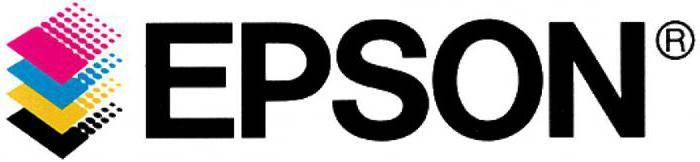
Определение
На поверхности бумаги картинка, независимо от используемой технологии печати, формируется из “точек”. Чем их больше, тем выше качество полученного изображения, которое может быть и картинкой, и фотографией, и текстом, и таблицей, и даже графиком. А вот разрешение струйного принтера – это количество точек на одном квадратном дюйме носителя. Опять-таки, это значение может быть физическим, а может быть адаптивным. Единица измерения же данного параметра – это dpi, которая на русский переводится как “пиксели на дюйм”. Слова “пиксель” и “точка” в этом случае являются по существу синонимами.

Монитор, тоже устройство вывода
Итак Вы знаете, как работать в пикселях и
как использовать диалоговое окно Image size
Photoshop, Вы
также знаете, как изменить разрешение
файла. Вы можете задать вопрос, почему 72
точки на дюйм – так часто встречающееся
разрешение. Это, потому что раньше
большинство экранов монитора имело
разрешающую способность 72 точки на дюйм (как определить разрешение своего монитора написано чуть ниже)
и это – устройство вывода, как и
принтер. Вообразите, что произойдет,
если Вы посмотрите файл
2000 x 3000- пикселя в Photoshop. Так как вывод
осуществляется – например 72 точки на дюйм,
изображение при 100 процентах настолько большое, что Вы
видите только
часть полного изображения. Это, потому
что каждый пиксель в файле будет
отображен одной точкой на экране, делая
изображение для редактирования
неудобным. К счастью, Photoshop позволяет Вам
уменьшить масштаб изображения, чтобы
видеть его полностью. Чтобы делать это,
однако, программное обеспечение должно
оперативно расчитать интерполяцию для
вывода на монитор. Когда Вы уменьшаете
масштаб менее 100%, Вы видите изображение
неточным, ведь каждая точка на экране сформирована исходя из информации нескольких пикселей изображения. Поэтому при работе в Photoshop некоторые операции
необходимо делать при 100%, чтобы видеть
все пиксели, которые будут использоваться для печати, например когда Вы поднимаете резкость изображения.
Для того, что бы узнать разрешение экрана Вашего монитора создайте новый файл с размерами 1 на 1 дюйм и задайте разрешение 100 ppi.
Установите масштаб просмотра 100%, пользуясь обычной линейкой (деревянной или пластиковой, рулеткой или метром- вообщем вешью, а не инструментом компьюторной программы), ползунком в палитре Navigator изменяйте масштаб созданного изображения пока его длинна не станет равной одному дюйму (2,54 см).
Полученное значение масштаба равно разрешению экрана Вашего монитора. Его можно выставить в Preferences->Units&Rules->Screen Resolution, что позволит по команде
View->Print Size получать размеры изображения на экране равные размерам на отпечатке.
Рекомендации по разрешению изображений для различных технологий вывода изображения (минимум-максимум)
- Монитор – разрешение значение не имеет – размер определяется пиксельным размером изображения
- Домашний принтер – 180-360ppi
- Мини фотолаборатория – 150-300ppi – это технология печати “непрерывным тоном” – каждая точка печати формируется информацией одного пикселя – никакого растрирования, как в остальных технологиях печати, здесь нет. А глаз человека не в состоянии разглядеть с растояния просмотра 20-30см точки расположенные с частотой выше 150 точек в дюйме.
- Офсетная печать c высокой линеатурой печати (150-175lpi)- 240-350ppi выбор зависит от качества изображения и его сюжета, например высокочастотные изображения (имеющие высокую и контрастную детализацию) могут иметь (с пользой для качества) разрешение до 1200ppi, а большинство фото сделаных цифромыльницей можно оставить с разрешением 240ppi – значения выше в качество воспроизведения ничего не добавят.
- Цифровая широкоформатная печать – требуемое разрешение целиком зависит от разрешения печати (количество капель-точек на единице длинны) плотера и равно четвёртой части от него, например при разрешении печати 600dpi – изображению достаточно иметь разрешение 150ppi, что соответствует качеству интерьерной широкоформатной печати (с размерами до 3 метров). Для уличных банеров разрешение нужно не более 72ppi, часто достаточно 24-36ppi. А вот растояние просмотра, на которое часто ссылаются, объясняя необходимое разрешение изображение для банера, играет роль при выборе необходимого оборудования – исходя из размера необходимой точки печати выбирается плотер (а не тот, что есть или стоит в конторе за углом) и только выбрав нужное оборудование можно определить по его характеристикам необходимое и достаточное разрешение изображения.
Ниже приведена таблица размеров файлов в мегабайтах для различных цветовых моделей (посмотреть мб можно в диалоге Image Size. в формате TIF он равен размеру файла), для стандартных форматов бумаги:
размер в px x px | размер, мм | CMYK 300ppi | RGB, Lab 300ppi | Gray 300ppi | Bitmap 1200ppi | |
| A0 | 9933 x 14043 | 841 x 1189 | 531.1 мб | 398.3 мб | 132.8 мб | 266,1 мб |
| A1 | 7016 x 9933 | 594 x 841 | 265.5 мб | 199.2 мб | 66.4 мб | 132,8 мб |
| A2 | 4961 x 7016 | 420 x 594 | 132.8 мб | 99.6 мб | 33.2 мб | 66.4 мб |
| A3 | 3508 x 4961 | 297 x 420 | 66.4 мб | 49.8 мб | 16.6 мб | 33.2 мб |
| A4 | 2480 x 3508 | 210 x 297 | 33.2 мб | 24.9 мб | 8.3 мб | 16.6 мб |
| A5 | 1748 x 2480 | 148 x 210 | 16.6 мб | 12.4 мб | 4.1 мб | 8.2 мб |
| A6 | 1240 x 1748 | 105 x 148 | 8.2 мб | 6.2 мб | 2.07 мб | 4.1 мб |
| 874 x 1240 | 74 x 105 | 4.1 мб | 3.1 мб | 1.03 мб | 2.07 мб |
Для продолжения знакомства с кругом знаний, необходимых цветокорректору в повседневной работе смотри список статей в левой колонке сайта.